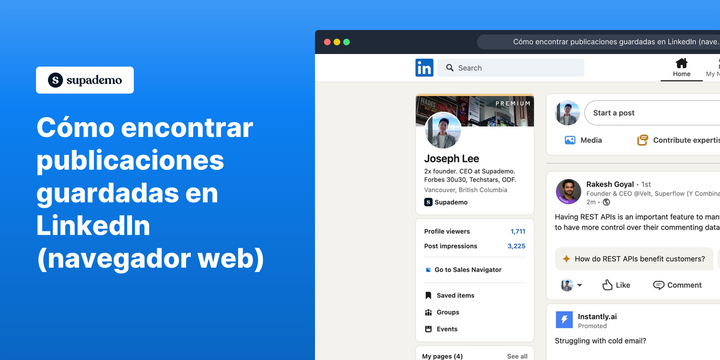Los desafíos de las publicaciones guardadas en LinkedIn
LinkedIn es una plataforma de redes profesionales diseñada para ayudar a las personas a conectarse y hacer crecer sus redes profesionales. Los usuarios pueden crear perfiles, compartir sus experiencias laborales e interactuar con contenido de la industria.
Y cuando se trata de contenido en LinkedIn, yo (como muchos otros profesionales) quiero guardar publicaciones de LinkedIn para revisarlas más tarde
Sin embargo, el sistema actual para guardar y acceder a las publicaciones guardadas podría ser más amigable. Muchos usuarios se encuentran luchando para gestionar de manera eficiente sus publicaciones guardadas en LinkedIn, enfrentando desafíos tanto en el (1) proceso de guardado como en (2) la recuperación posterior. Esta guía está escrita para ayudarte a navegar el proceso de guardar publicaciones en LinkedIn y encontrar publicaciones guardadas a través de un tutorial interactivo.
Cómo encontrar publicaciones y artículos guardados en LinkedIn (Navegador Web)
Guía paso a paso con desplazamiento
1. Comienza accediendo a tu perfil a través de la foto mostrada.
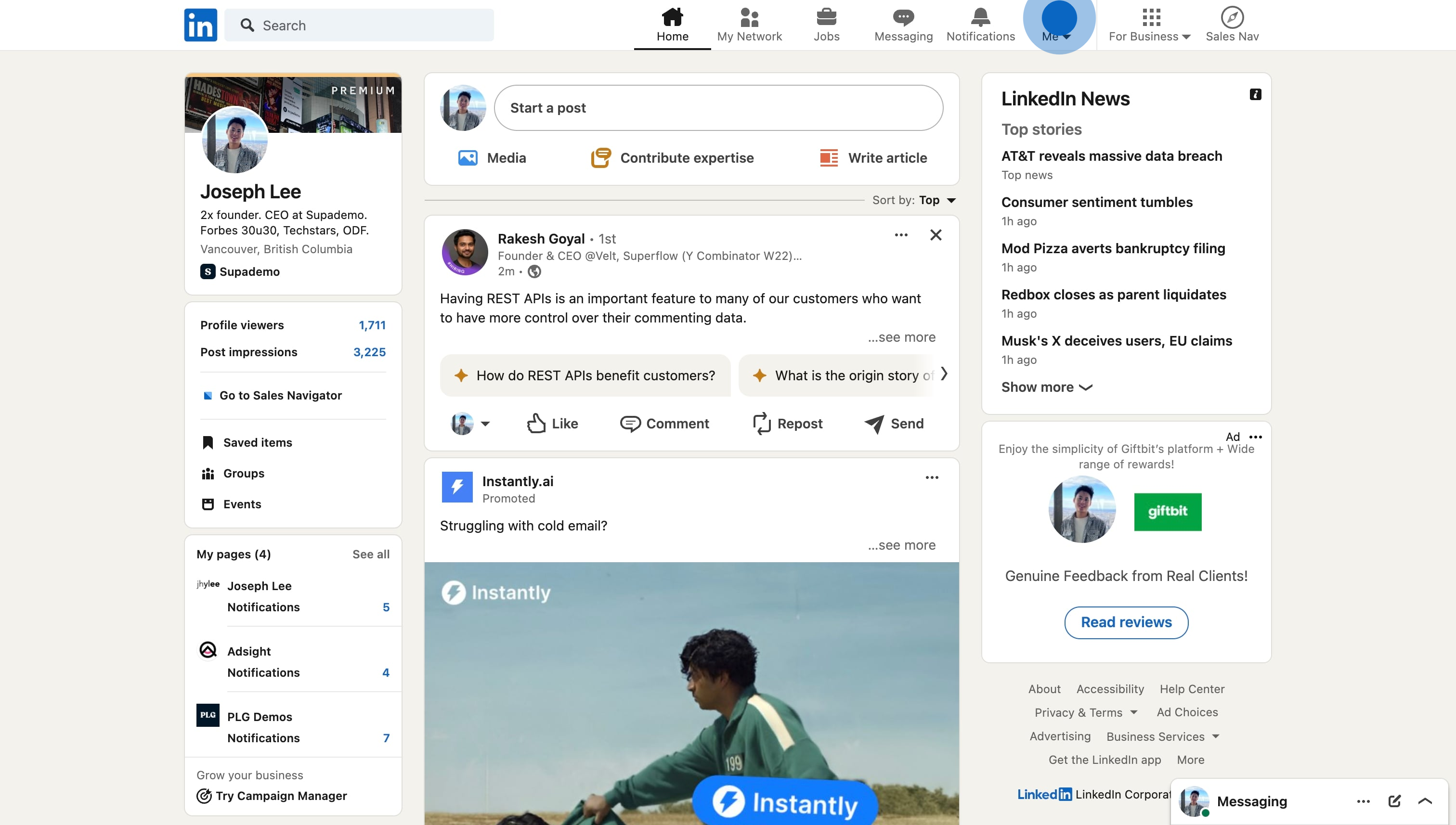
2. A continuación, selecciona 'Ver perfil' en el menú desplegable para continuar.
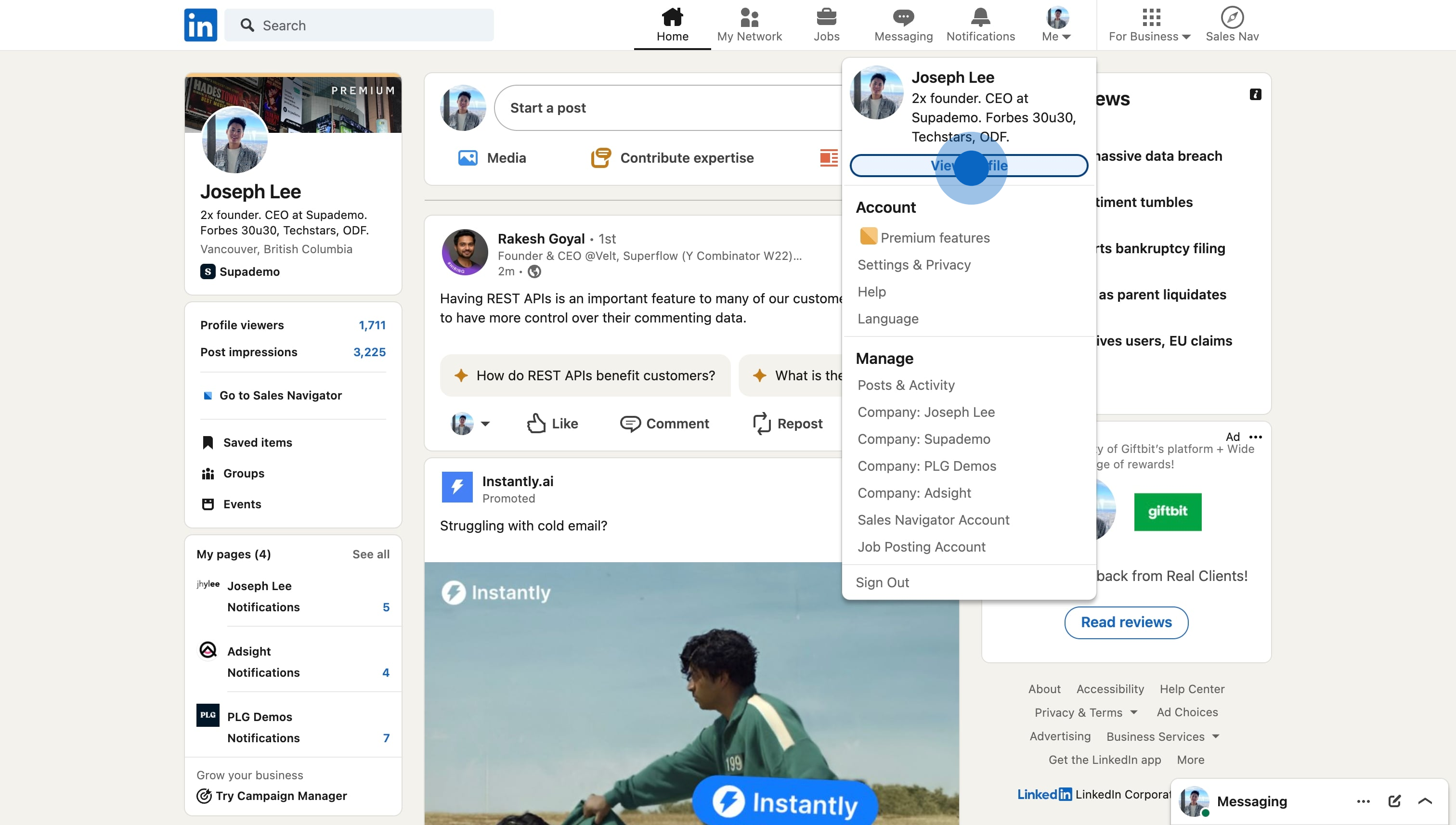
3. Después de desplazarte hacia abajo, haz clic en el botón "Mostrar todos los recursos" para ver más opciones.
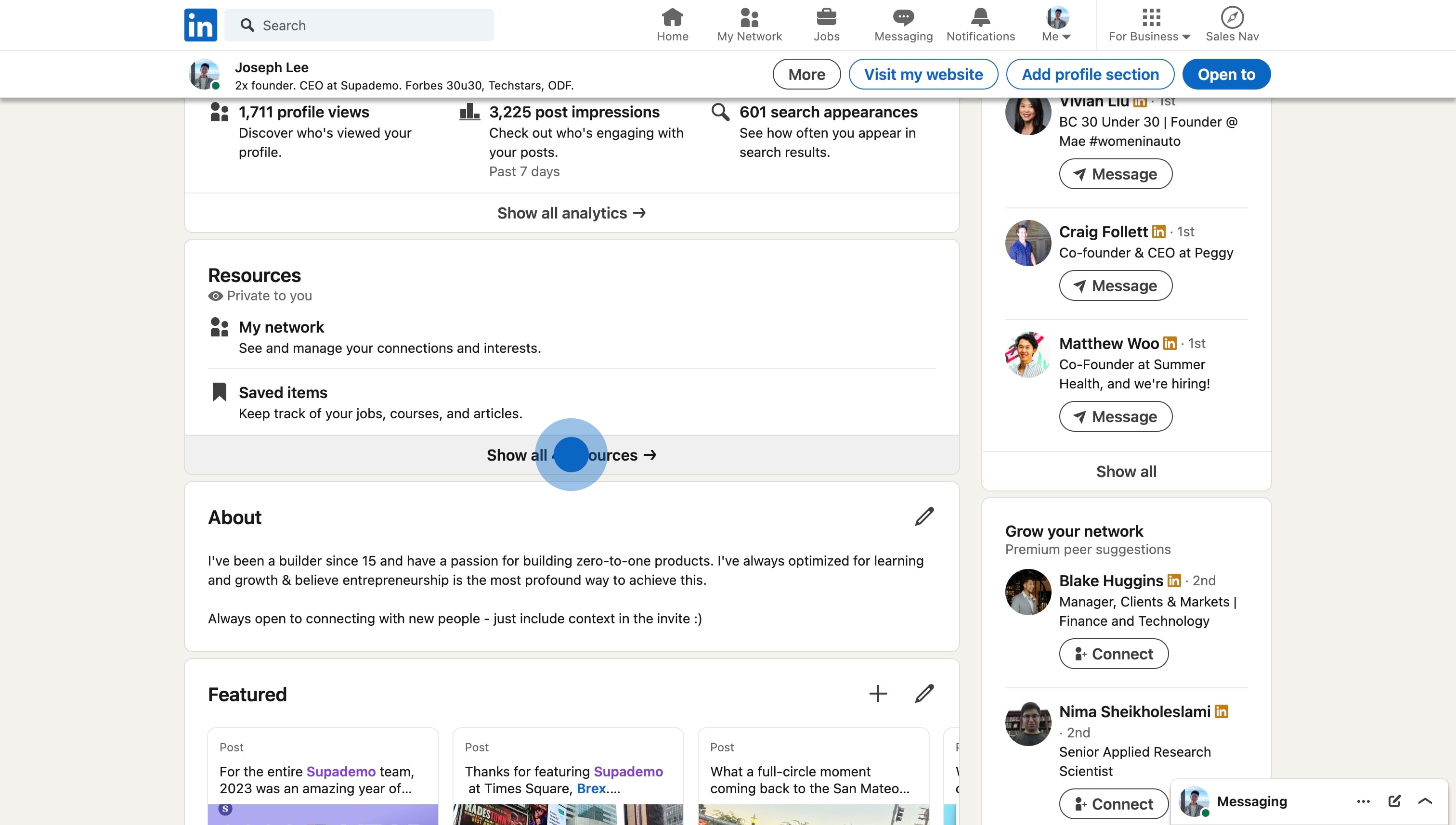
4. A continuación, haz clic en 'Elementos guardados' para ver tu lista de elementos guardados.
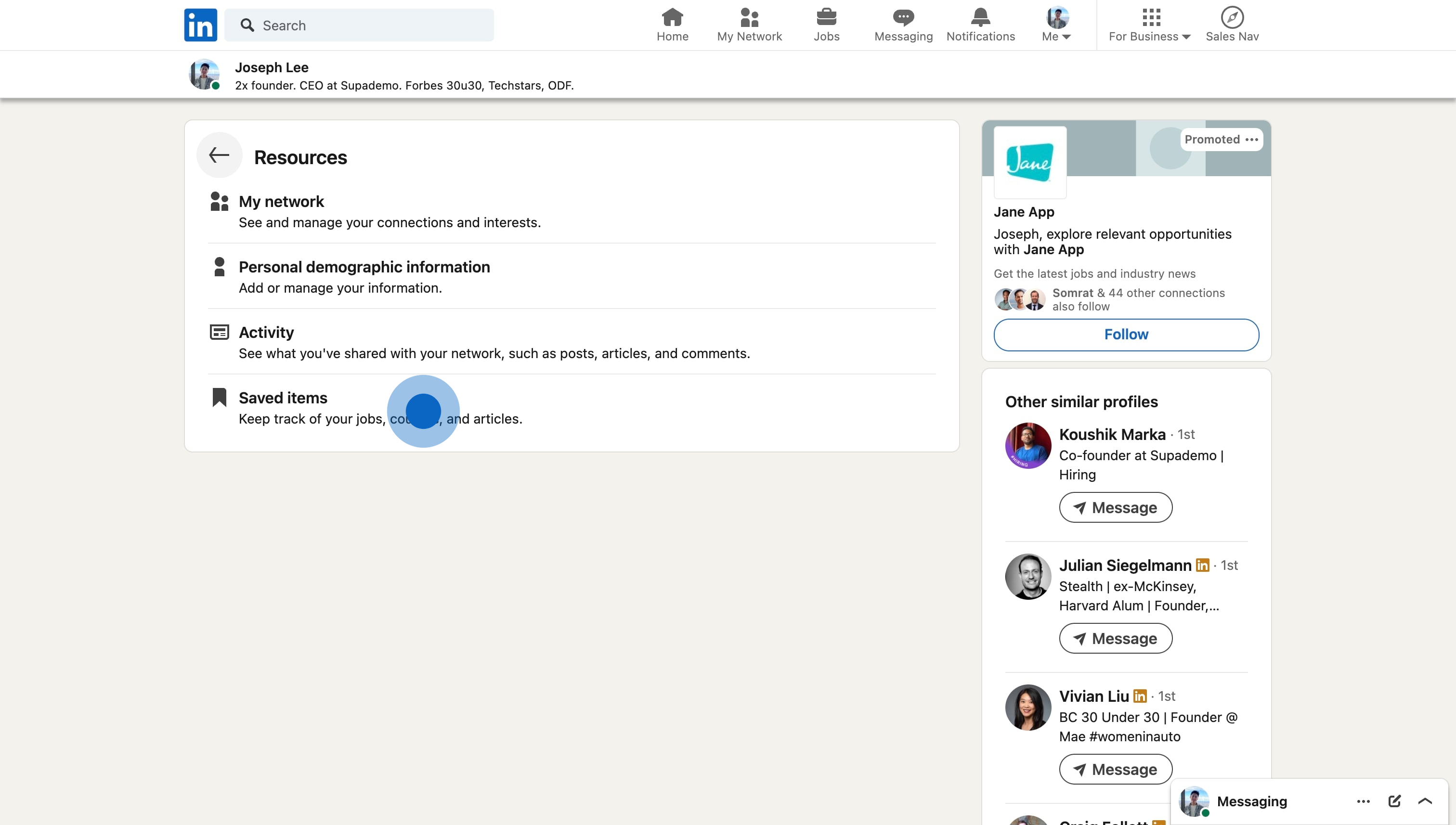
5. Finalmente, elige 'Publicaciones y artículos guardados' para acceder a publicaciones y artículos específicos.
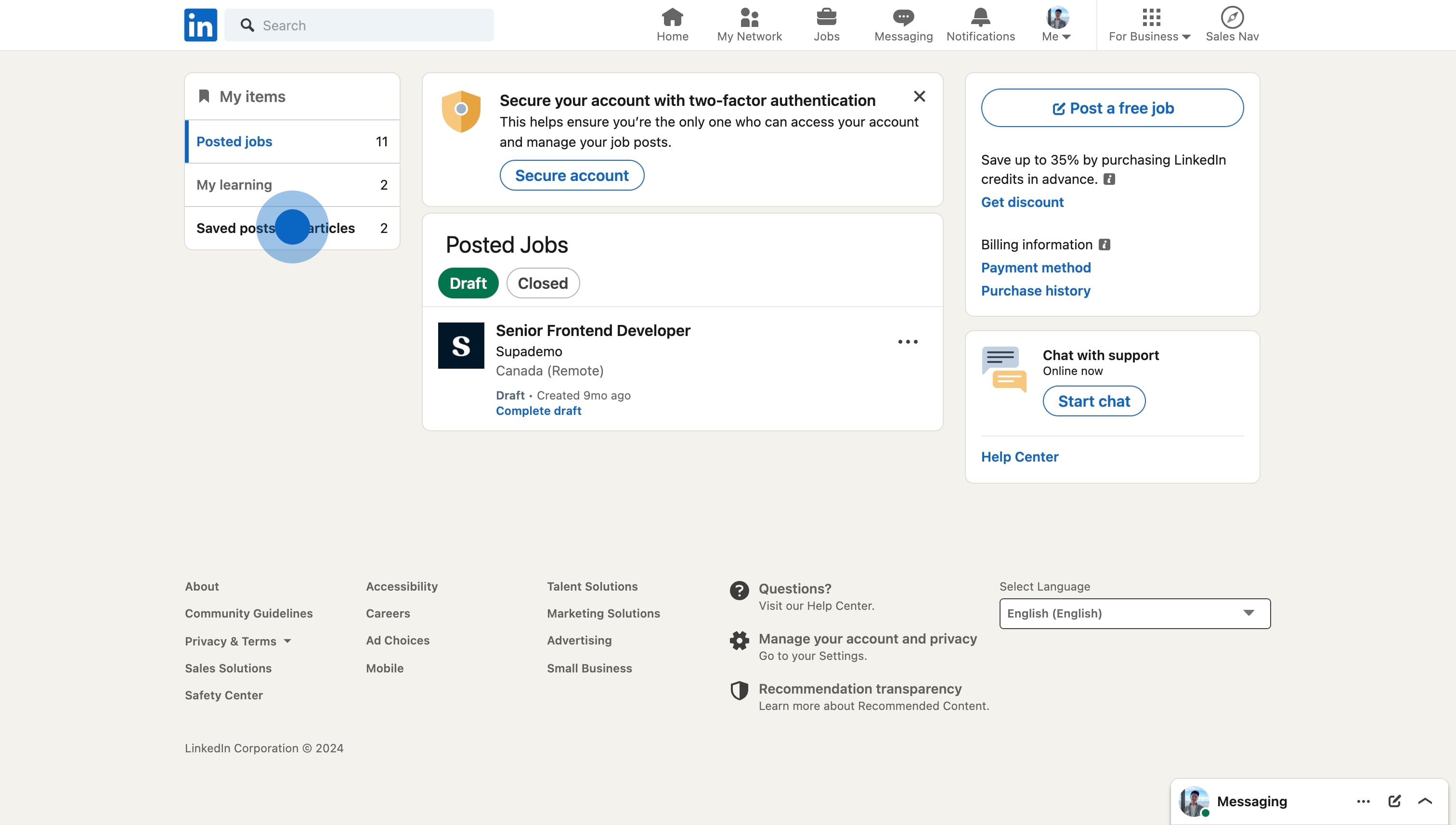
6. Opcionalmente, haz clic en el menú '...' de cualquier artículo para desguardarlo o compartirlo. Esto evita una lista de guardado interminable.
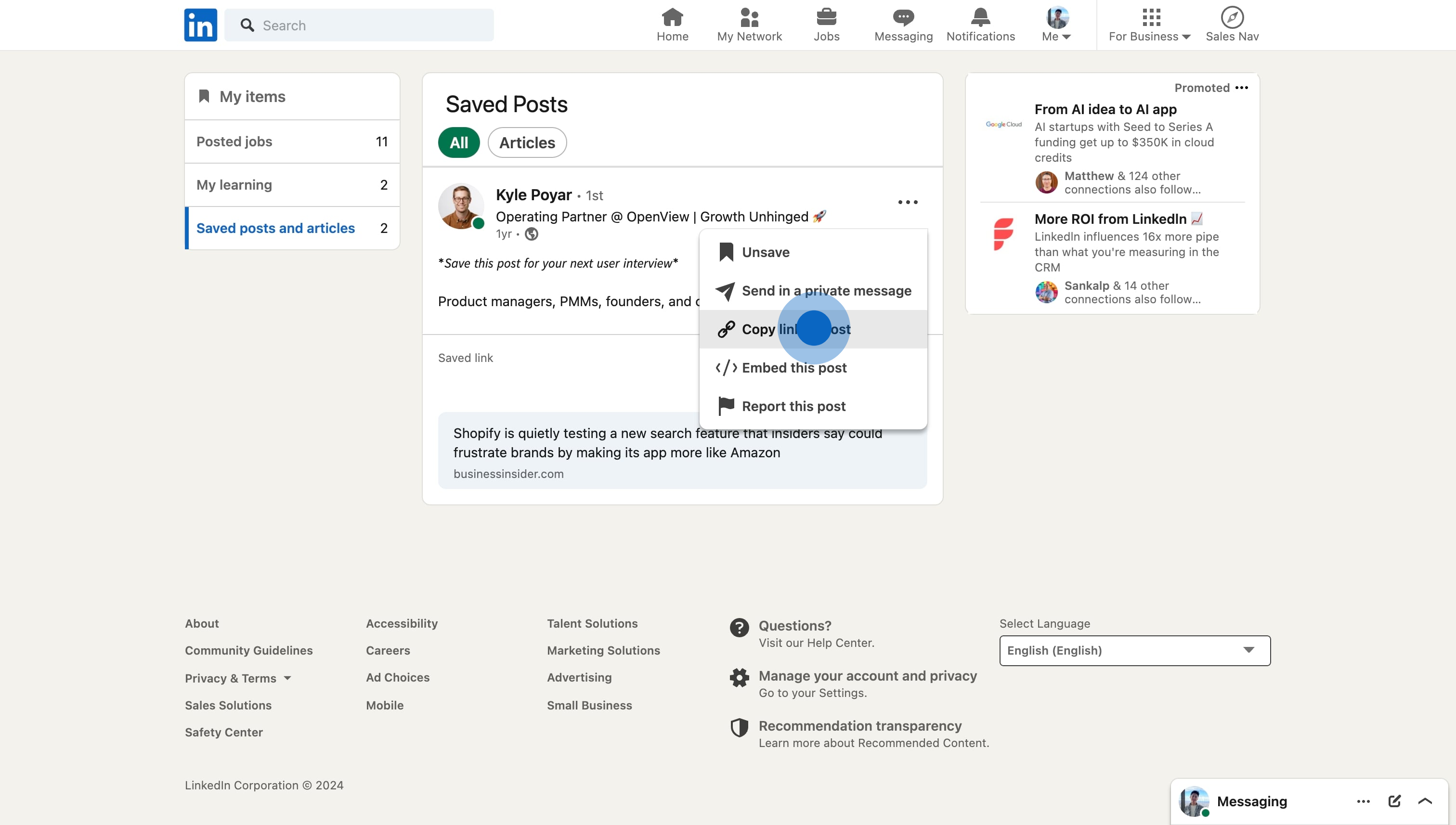
Cómo encontrar publicaciones y artículos guardados en la App de LinkedIn (Android + iOS)
Guía paso a paso con desplazamiento
1. Primero, abre la aplicación LinkedIn en tu dispositivo móvil.
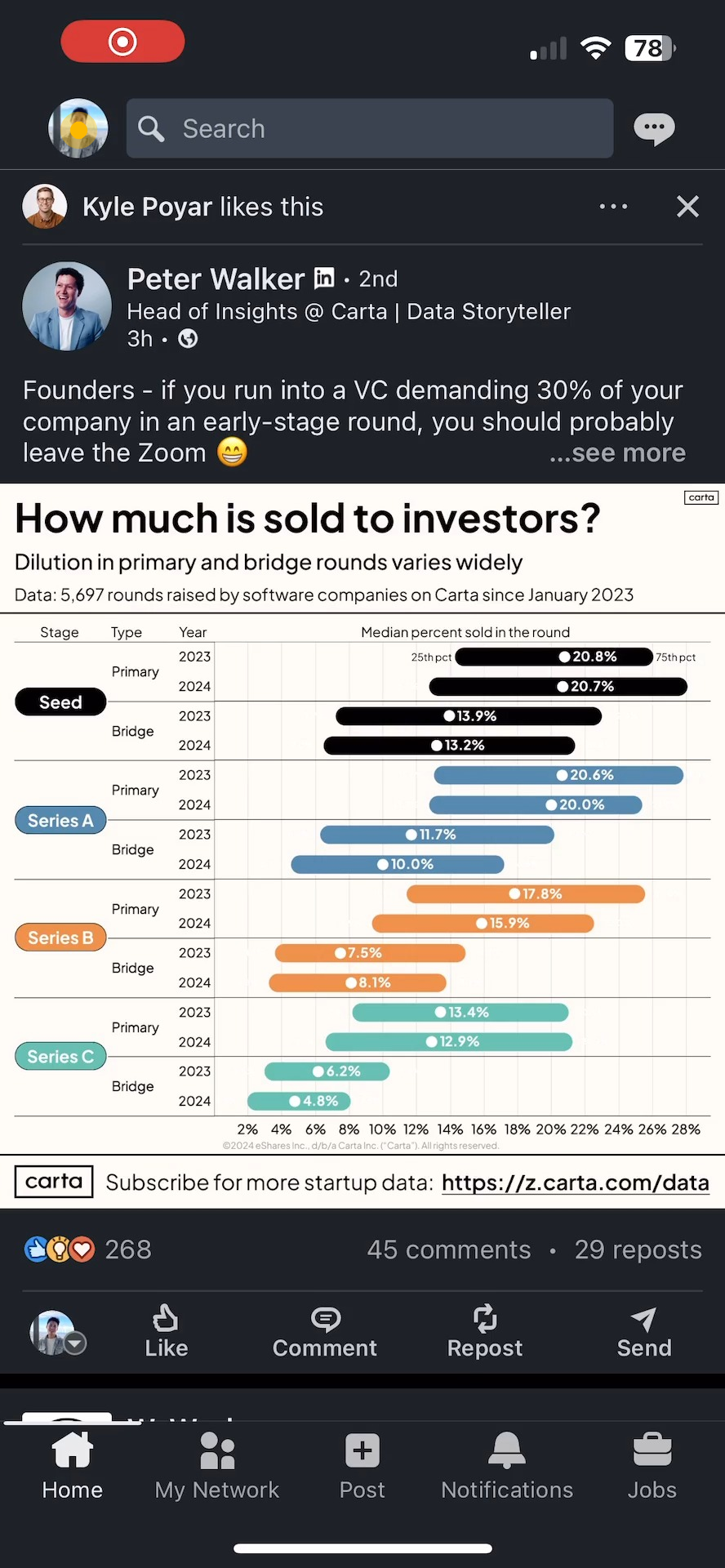
2. Luego, toca tu foto de perfil en la esquina superior izquierda para acceder al menú de perfil.

3. En el menú desplegable, selecciona 'Mis artículos' para continuar.

4. Toca la opción 'Guardado' para ver tus publicaciones guardadas.

5. Finalmente, navega por tu lista de publicaciones guardadas y selecciona las que deseas revisar.

6. Opcionalmente, toca el menú '...' de cualquier publicación para desguardarla o compartirla.
Áreas de Mejora
Muchos usuarios de LinkedIn apreciarían un sistema más ágil para gestionar sus publicaciones guardadas. Tanto en el proceso de guardar como en el de encontrar publicaciones guardadas en LinkedIn, una opción de 'guardar' más visible y un camino más directo para acceder a las publicaciones guardadas podrían mejorar significativamente la experiencia del usuario. Esto permitiría a los profesionales curar y revisar de manera más efectiva el contenido valioso en la plataforma.
Preguntas Frecuentes Comunes sobre Publicaciones Guardadas en LinkedIn
¿Cómo guardo una publicación en LinkedIn?
Para guardar una publicación en LinkedIn, busca el ícono de marcador (generalmente ubicado en la parte inferior derecha de una publicación) y haz clic en él. El ícono cambiará de color para indicar que la publicación ha sido guardada. Puedes hacer esto tanto en la aplicación móvil como en la versión de escritorio de LinkedIn.
¿Dónde puedo encontrar mis publicaciones guardadas en LinkedIn?
Para acceder a tus publicaciones guardadas, ve a tu página de inicio de LinkedIn y haz clic en "Mis elementos" en la barra lateral izquierda. En la aplicación móvil, toca tu foto de perfil y luego selecciona "Mis elementos". Tus publicaciones guardadas se enumerarán bajo la pestaña "Guardado".
¿Hay un límite en la cantidad de publicaciones que puedo guardar en LinkedIn?
LinkedIn no especifica un límite estricto en la cantidad de publicaciones que puedes guardar. Sin embargo, generalmente es una buena práctica revisar y eliminar periódicamente publicaciones guardadas desactualizadas para mantener tu lista manejable y relevante.
¿Pueden otras personas ver mis publicaciones guardadas en LinkedIn?
No, tus publicaciones guardadas son privadas y solo visibles para ti. Otros usuarios de LinkedIn, incluyendo tus conexiones, no pueden ver qué publicaciones has guardado ni acceder a tu lista de publicaciones guardadas.
¿Cómo elimino una publicación de mi lista guardada en LinkedIn?
Para eliminar una publicación guardada, navega a tu lista de publicaciones guardadas, encuentra la publicación que deseas eliminar y haz clic nuevamente en el ícono de marcador. El ícono volverá a su color original, indicando que la publicación ha sido eliminada de tu lista de guardados.
Este tutorial interactivo de LinkedIn fue creado con Supademo
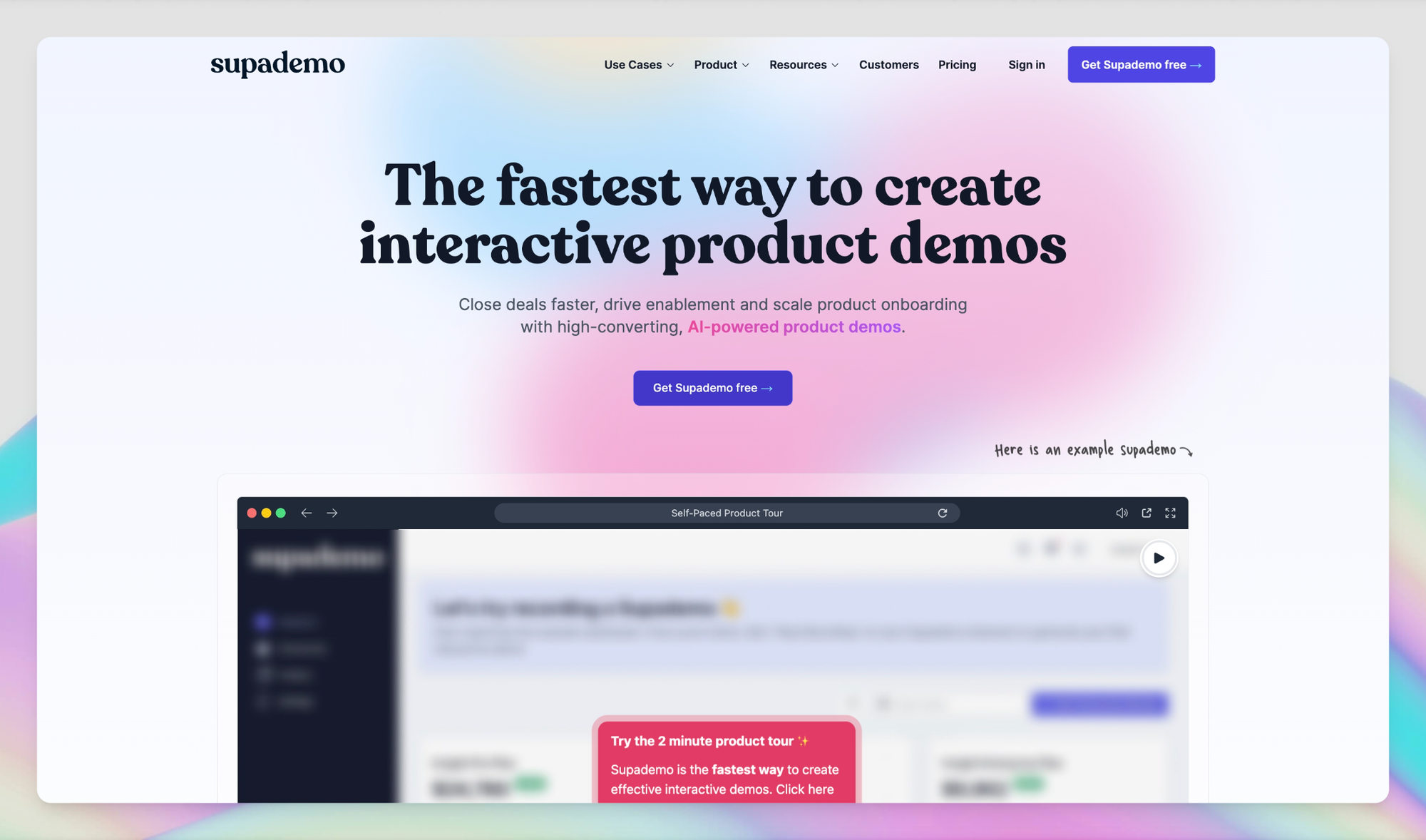
Con Supademo, puedes crear fácilmente demos y tutoriales interactivos paso a paso en minutos. Ya sea que estés impulsando el crecimiento, escalando el contenido de marketing o supercargando la incorporación de productos, Supademo está aquí para ayudarte.
¿Curioso por probar Supademo? Regístrate gratis aquí sin necesidad de tarjeta de crédito.